EasyEDA — довольно популярная в узких кругах система разработки электронных схем и печатных плат. Среди радиолюбителей она довольно успешно конкурирует с Cadsoft Eagle, KiCad и другими системами разработки. В этой статье выложил личные впечатления от использования EasyEDA.
Скажу сразу — среда EasyEDA превзошла (в положительном смысле) все ожидания. Что понравилось в EasyEDA (плюсы):
1. Система бесплатна не только для персонального домашнего использования, но и для коммерческих приложений. Существуют и платные опции, но они дают только ускоренную техническую поддержку.
2. Ничего устанавливать на компьютер не надо, все работает в браузере, автоматическая кроссплатформенность. Отсутствие жестких требований к операционной системе.
3. Есть возможность импорта дизайна из Altium, Eagle, Kikad (меню File -> Open). Предусмотрен быстрый экспорт в текстовый формат (JSON), а также в Altium.
4. Очень удобный редактор схемы, с полноценной системой Copy/Paste (Ctrl+C, Ctrl+V, Ctrl+X). К сожалению, элементы дизайна таким способом переносить между разными проектами нельзя. Однако это уже очень выгодно выделяет EasyEDA по сравнению с Cadsoft Eagle.
🤓Разводим печатные платы в EasyEDA. Большой гайд
5. Очень большая библиотека компонентов, потому что создаваемые пользователями компоненты становятся доступны для всех. Практически отсутствует проблема с поиском символов и посадочных мест для дизайна. Есть даже советские микросхемы и отдельные электронные блоки/модули от сторонних производителей. При этом можно очень легко и непринужденно можно создавать новые компоненты.
6. Редактор работает довольно быстро даже на слабом по современным меркам компьютере.
7. EasyEDA работает как сетевой сервис. Это означает, что все Ваши проекты хранятся в облачном хранилище, и работать можно в любом месте, где есть компьютер и подключение к Интернет. Можно также настроить хранение данных проекта и компонентов локально.
8. Система управления проектами позволяет предоставлять доступ к своим разработкам для других пользователей EasyEDA. Можно создать рабочую группу и работать над одним проектом в команде из нескольких человек. На основе EasyEDA создана практически полноценная социальная сеть (кнопка меню Explore на главной странице сайта системы), где можно ознакомиться с новыми или популярными разработками других пользователей и созданным ими электронным компонентам.
9. EasyEDA создана в кооперации с китайскими онлайн-сервисом покупки компонентов LCSC и китайским онлайн-сервисом по изготовлению и монтажу печатных плат JLCPCB. Таким образом, в EasyEDA можно не только разработать проект, но сразу заказать для него детали и печатную плату, и даже заказать готовое электронное устройство с доставкой.
10. Кроме генерациии гербер-файлов, в редакторе печатной платы реализован вывод платы в виде картинки с кучей настроек, удобных для лазерно-утюжной технологии. Можно вывести фотографическое изображение печатной платы для документации (меню View -> 2D), можно сгенерировать трехмерное изображение печатной платы (меню View -> 3D).
11. В редакторе печатной платы можно на лету менять размеры контактных площадок компонентов, как для групп площадок, так и для каждой площадки по отдельности. Для этого не требуется редактировать посадочное место компонента, что очень удобно.
Китайцы относятся к своей системе разработки EasyEDA очень серьезно — имеется обширная онлайн-документация, форумы поддержки, видеоруководства. К сожалению, почти все на английском языке. Есть хорошие видеоблоги по теме, очень советую посмотреть видеоролик AlexGyver [2].
1. Плохой автотрассировщик. Сторонний автороутер (наподобие Specctra или TopoR) подключить нельзя. Онлайн-трассировщик работает на больших проектах неустойчиво, разработчики рекомендуют установить его на компьютер локально. Простые платы разведет, но со сложными могут быть проблемы.
Надеюсь, китайцы в будущем это допилят.
2. В редакторе платы нет возможности сделать привязку перемещения компонентов и дорожек к координатной сетке. Было бы здорово, если бы такая функция срабатывала при удержании клавиш Ctrl, Shift или Alt.
3. Copy/Paste работает только в пределах одного проекта. К сожалению, таким способом нельзя обмениваться данными с другим проектом, открытом в соседней закладке браузера.
4. После перемещения компонента на противоположную сторону платы фокус на нем теряется. Например, немотря на то, что он отображается выделенным, функция горячей клавиши R (поворот) перестает работать. Для восстановления поворота надо повторно кликнуть на компоненте.
5. При старте прокладки трассы (W, Wire) толщина дорожки не выбирается автоматически из установленного правила для этого класса цепи. То же самое касается и установки переходных отверстий (via).
6. Иногда сервер ложится по неизвестной причине — возможно из-за перегрузки или техобслуживания. Тогда работа становится проблематичной, возможны даже потери данных.
7. Система поиска компонентов не позволяет применить фильтр по количеству выводов, используемому корпусу.
8. Функция обновления позиционных обозначений на схеме (Edit -> Annotate. -> Method: Re-annotate all) скорее всего приведет к тому, что многие уже разведенные на плате цепи придется переразводить заново, удаляя уже проложенные дорожки и переходные отверстия.
9. Один проект — одна печатная плата — один заказ. Возможно это и не недостаток, но по такому принципу работает EasyEDA. Т. е. в одном проекте не может быть две печатные платы.
10. Нет возможности на печатной плате менять шелкографию контуров компонентов, хотя положение и ориентацию позиционных обозначений RefDes и номиналов деталей редактировать можно. Редактировать линии шелкографии контуров компонентов может понадобиться для того, чтобы шелкография случайно не попала на контактные площадки для пайки. К счастью, JLCPCB устраняет эту проблему автоматически, но с другими заводами это может и не получиться, тогда понадобиться вручную править Gerber-файлы.
11. При экспорте в PDF русские буквы текста превращаются в иероглифы.
1. При работе в браузере Chrome пользуйтесь клавишей F11 для максимального увеличения рабочего пространства.
2. Чтобы повернуть, отзеркалировать символ на схеме, в меню Format есть специальные пункты. Также есть и быстрые клавиши. Например, поворот делается кнопкой R (или кнопкой пробела), зеркалирование по горизонтали X, зеркалирование по вертикали Y.
3. Выделение нескольких компонентов происходит не через Shift, а через Ctrl. Также можно выбирать группу из нескольких элементов чертежа традиционным способом, указывая прямоугольную область выделения с удерживаемой левой кнопкой мыши. Здесь есть одна хитрость: выделение в направлении слева вверху — направо вниз и выделение в направлении справа вверху — налево вниз работают по-разному.
Выделение слева вверху — направо вниз включает в группу выделения только те компоненты, которые ПОЛНОСТЬЮ попали в указанную область.
Выделение справа вверху — налево вниз включает в группу выделения все компоненты, которые ХОТЯ БЫ ЧАСТИЧНО попали в указанную область.
4. При выделении компонента происходит его подсветка и на схеме, и на печатной плате. Это позволяет его проще найти и идентифицировать. Также можно использовать поиск (Ctrl+F).
5. Функция Find similar objects позволяет быстро вносить исправления в разработку.
6. «Please select a reference point». Это очень полезная фича в плане копирования и вставки повторяющихся элементов разводки.
7. Align Grid. Еще одна удобная функция, позволяющая быстро выровнять множество элементов на печатной плате. По умолчанию шаг координатной сетки 100 mil.
8. Горячая клавиша W в редакторе запускает прокладку линии соединения (в редакторе схемы) или трассы (в редакторе платы).
9. Клавиша Esc завершает работу текущей выбранной функции.
10. Для завершения рисования линии служит правый клик мыши.
11. Для быстрой навигации по чертежу используйте колесико мыши и клавиши модификаторы поведения колесика Shift или Ctrl. Можно «перетаскивать» область чертежа удерживанием средней клавиши мыши или правой клавиши мыши. Старайтесь использовать для этого только правую клавишу мыши, потому что перетаскивание области чертежа средней кнопкой мыши в редакторе платы работает неустойчиво.
12. Чтобы найти неразведенные цепи, в редакторе платы выключите все слои, кроме Ratlines. Для подсветки неразведенных выводов и цепей в редакторе платы используйте папку Nets в Design Manager.
13. В пределах одного проекта может быть как несколько схем, так и несколько печатных плат.
14. Редактор схемы в диалоге выбора компонента для размещения (меню Place -> Symbol. ) показывает компоненты со специальными значками Assembled ![]() , Verified
, Verified ![]() и In stock
и In stock ![]() .
.
![]()
Наличие значка Assembled означает, что сервис JLCPCB может смонтировать этот компонент на печатную плату. Значок Verified означает, что компонент проверен и надежен. Значок In stock означает доступность компонента для покупке в магазине LCSC.
15. В редаекторе по умолчанию активна привязка выводов компонентов к координатной сетке, этой привязкой управляет свойство Snap диалога Canvas Attributes. Поле Snap Size задает шаг привязки в милах. Поле Alt Snap задает шаг привязки при удерживаемой кнопке Alt.
16. Кроме обычных графических примитивов (линия, круг, прямоугольник, многоугольник и т. п.), в область чертежа можно вставлять растровую картинку. В редакторе схем это полезно как направляющий шаблон для создания чертежа схемы (например, скачали из Интернета схему, вставили её как картинку и по ней рисуете схему), а в редакторе платы это полезно как средство для создания логотипа на слое меди или шелкографии, и тому подобных целей.
17. Существует несколько способов измерения расстояний на плате:
Меню Edit -> Measure. Путем клика в начальной точке и перемещения курсора мыши редактор показывает абсолютные расстояния.
Палитра PCB Tools -> Set Canvas Origin (Home). Выбирается точка на чертеже, от которой отсчитываются и отображаются координаты курсора мыши, панель Other поля Mouse-X и Mouse-Y.
Клики мыши. Поля Mouse-DX и Mouse-DY панели Other показывают расстояния по X и Y от места последнего клика мыши до текущего положения курсора мыши.
Также можно на чертеже в слое Document размещать размерные линии вместе с соответствующими размерами. Это делается через палитру PCB Tools -> Dimension(N).
18. Клонирование — удобный способ сделать новый проект на основе уже существующего. Однако при клонировании к имени проекта и к именам его документов добавляется суффикс copy, что мало информативно и доставляет неудобства. Поменять имена документов после клонирования проекта можно следующим образом:
Выберите пункт меню File -> Open Project. откроется диалог выбора проекта. Кликните правой кнопкой на проекте, документы которого надо переименовать, выберите Edit. Откроется страничка, где можно переименовать проект, изменить его основные свойства и поменять описание. Для переименования документов проекта (SCH, PCB) кликните на левой панели кнопку Documents.
Наведите курсор на документ, который надо переименовать, и выберите Карандашик. Откроется окно диалога, где можно поменять имя документа и его описание.
[Решение проблем]
1. Не запускается автороутер с сообщением «Not a valid PCB, please check it again».

Проблема в незавершенном контуре печатной платы. Границы платы должны быть нарисованы в слое BoardOutLine. Эта граница может состоять из отдельных линий, однако концы этих линий должны строго совпадать друг с другом.
2. «There are some unfinished nets, do you want to check the nets first?»

Это сообщение появляется при выгрузке изменений из редактора схемы в редактор печатной платы. Если Вы уверены в том, что делаете, то можно выбрать «No, Keep Going».
Как вариант, можно проверить наличие не подключенных выводов с помощью Design Manager, тогда выберите «Yes, Check Nets». Тогда после завершения проверки в папке Nets желтыми значками будут помечены обнаруженные выводы и цепи, которые не завершены. Двойной клик на неразведенной цепи позволит быстро перейти к её отображению:

Для исправления предупреждения о неподключенном выводе используйте компонент «No Connect Flag», расположенный на панели Wiring Tools. Он выглядит как крестик. Выберите этот компонент и поместите его на неподключенный вывод.

3. Автороутер ничего не разводит, прогресс трассировки не меняется.
Возможно, что облачный автороутер перегружен другими пользователями, используйте локальный автороутер (см. [1]). Если подобное происходит в локальном автороутере, то остановите трассировку и перезапустите её. После перезапуска автороутера он начинает нормально разводить плату.
Выводы: для простых, не критичных проектов использовать можно, но для профессионального применения пока что EasyEDA не годится.
[Несколько заказов в одну посылку]
К сожалению, поставка готового заказа в Россию стоит дороже изготовления печатных плат. Но на доставке можно немного съэкономить, если несколько заказов объединить в один, и соответственно в одну посылку.
Делается это довольно просто. Сначала несколько проектов надо поместить в одну корзину, не оплачивая. Потом перейти к оплате (Checkout), и в процессе оплаты все выполняемые проекты будут объединены в один заказ. После готовности они будут отправлены в одной посылке.
Есть ограничение для 4-слойных плат — они не могут объединены в один заказ вместе с двухслойными платами, потому что многослойные платы требуют дополнительного времени для обработки и проверки.
[Клиент EasyEDA]
Вместо работы в браузере можно установить так называемый клиент EasyEDA. Однако ИМХО никаких видимых преимуществ по сравнению с работой в браузере клиент не дает.
Установка проста — скачайте инсталлятор (файл наподобие easyeda-windows-x64-6.4.7.exe), запустите.
[Локальный автотрассировщик]
Разработчики рекомендуют установить локальный сервер автотрассировки, потому что онлайн-сервер может работать неустойчиво из-за перегрузки.
Установка локального автороутера очень проста. Нужно скачать архив с сайта EasyEDA (EasyEDA-Router-latest.zip), распаковать его в любую папку и запустить с помощью скрипта (для Windows это win64.bat). Сервер автотрассировки работает в черном окне командной строки, где будут выводиться диагностические сообщения о процессе трассировки.
Замечание: лучше всего распаковать архив в папку, где нет специальных ограничений на права доступа, иначе скрипт работать не будет. Если создать папку для распаковки в корне диска, то такой проблемы не будет.
Пример настройки автороутера и рекомендации по его использованию см. в статье [1].
[Симулятор электроных схем]
Симулятор есть, запускается легко и даже работает, однако очень простой и неточный. Например, частотную характеристику усилителя проверить не получается, анализ по частоте совершенно неправильный. Лучше использовать бесплатный симулятор TINA от Texas Instruments или другой аналогичный.
[Ссылки]
1. EasyEDA: разводка печатной платы.
2. AlexGyver Разводим печатные платы в EasyEDA. Большой гайд site:youtube.com.
3. PCB Capabilities site:jlcpcb.com.
Источник: microsin.net
EasyEDA: бесплатный облачный инструмент для ввода описаний принципиальных схем, трассировки печатных плат и электронного моделирования
Несколько недель назад у меня появилась возможность попробовать новую систему автоматизированного проектирования (САПР) под названием EasyEDA. Это бесплатный веб-инструмент для ввода описаний принципиальных схем, трассировки печатных плат и электронного моделирования.
Самой ценной особенностью облачных или веб-ориентированных средств разработки является то, что они запускаются на удаленном сервере (не нужно заботиться об установке на локальных машинах), всегда поддерживаются в актуальном состоянии и доступны из любого места, где есть Интернет. EasyEDA – не требующее инсталляции облачное приложение для автоматизации проектирования электронных устройств. Все что вам потребуется, чтобы начать рисовать схемы, запускать SPICE-моделирование, конструировать платы и даже размещать заказы на производство – это веб браузер и подключение к Интернету. Играя с ней на протяжении нескольких недель, я получил очень приятный опыт познания и обнаружил, что кривая обучения не была слишком крутой.
 |
| EasyEDA позволяет бесплатно рисовать принципиальные схемы, выполнять SPICE моделирование и разводить печатные платы. |
Полный список возможностей EasyEDA можно найти на этом веб-сайте. Ниже я хочу перечислить то, что в EasyEDA мне понравилось больше всего.
- Ввод описаний схем:
Процесс обучения рисованию принципиальных схем проходил у меня исключительно легко и приятно. Схемы выглядят очень эффектно, и могут быть сохранены в формате PDF, файла изображения или масштабируемой векторной графики (SVG). Пример использования редактора принципиальных схем показан ниже.
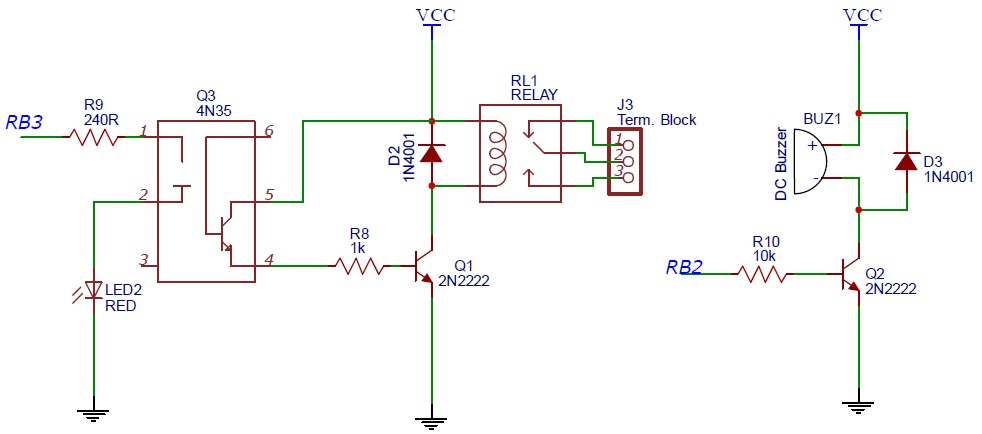 |
| Принципиальная схема, нарисованная с помощью EasyEDA. |
- Поиск компонентов:
Эта возможность произвела на меня особенно сильное впечатление. В дополнение к стандартному набору библиотек компонентов, показанных в левой части окна редактора ввода принципиальных схем, EasyEDA предоставляет мощный инструмент поиска, запускаемый кликом на ссылке More Libraries (Другие Библиотеки) внизу окна редактора. Введя необходимое название, вы можете получить список всех совпадений, найденных при поиске в базе данных, содержащей свыше 100,000 компонентов, собранных из всех доступных в Интернете открытых библиотек Kicad и Eagle. Это означает, что с помощью платформы EasyEDA вы получаете простой доступ к тысячам компонентов Eagle, предоставленных Sparkfun, Seeeds, Adafruits и многими другими. Не правда ли, очень полезная функция? Если какого-то элемента вы все же не нашли, у вас есть возможность создать его самостоятельно. Как? Смотрите обучающую страницу EasyEDA.
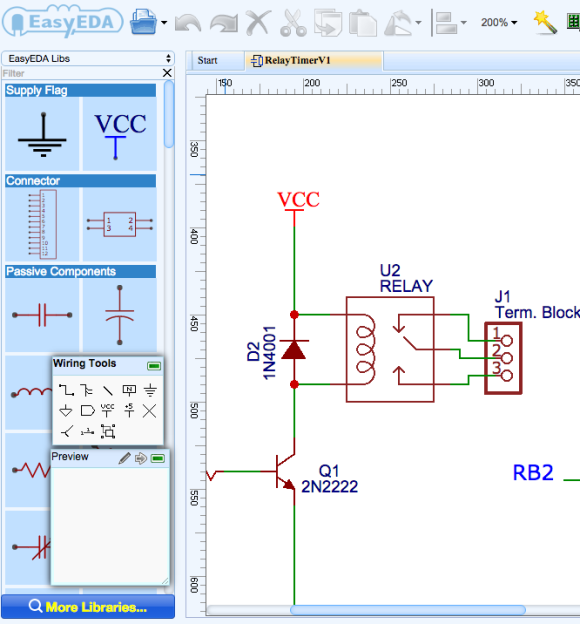 |
| EasyEDA предоставляет доступ к тысячам открытых библиотек Kicad и Eagle. |
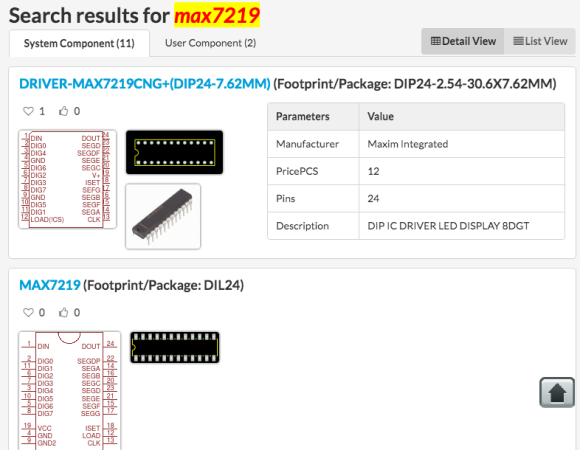 |
| Поиск компонентов в сторонних источниках очень прост и не требует дополнительной установки библиотек. |
- Доступ к общественным проектам:
EasyEDA предоставляет простой доступ к открытым файлам проектов, предоставленным частными лицами или компаниями-производителями открытых платформ, таких, например, как Seeedstudio. Рабочие файлы для этих проектов можно открывать онлайн одним кликом мыши, а затем редактировать их, чтобы внести любые изменения, какие вам могут потребоваться.
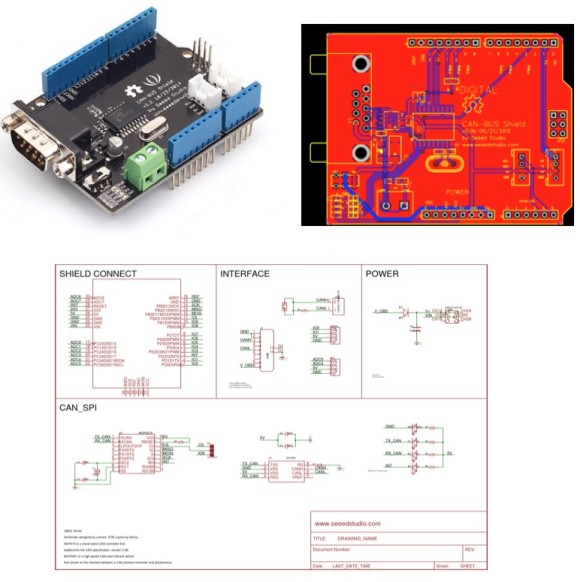 |
| Простой доступ к открытым файлам проектов, предоставленным другими разработчиками. |
- Фото режим:
Эта функция, позволяющая увидеть, как могла бы выглядеть изготовленная плата, мне тоже очень понравилась. У вас есть возможность выбора различных цветов печатной платы, в соответствии с цветом паяльной маски, который вы собираетесь указать при заказе.
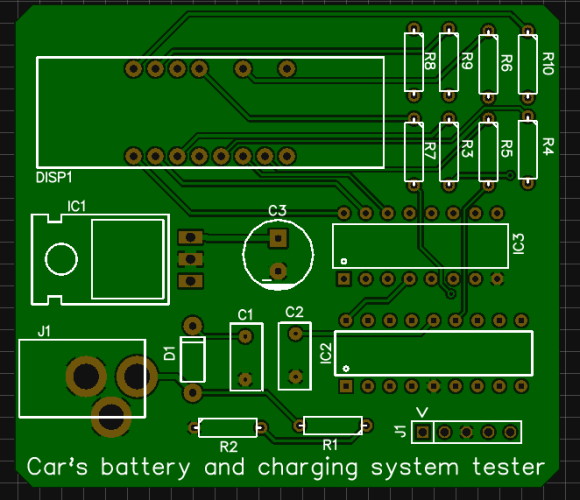 |
| Фото режим дает представление о том, как будет выглядеть изготовленная плата. |
- Заказ печатных плат:
Завершив работу над проектом, вы можете по конкурентоспособной цене заказать изготовление своих печатных плат прямо из интерфейса EasyEDA, что может быть очень полезно для новичков, не знающих, куда послать проектный файл. Но вы не обязаны заказывать платы через EasyEDA; вам предоставлена возможность загрузки проекта и файлов Gerber, чтобы отдать их производителю, выбранному по вашему вкусу. Я сконструировал и заказал изготовление печатных плат для устройства контроля заряда и напряжения аккумуляторной батареи моего автомобиля, и это получилось действительно здорово. Ниже показаны фотографии нескольких собранных печатных плат.
 |
| Собранная плата устройства контроля напряжения автомобильного аккумулятора. |
 |
| Отображение напряжения аккумулятора, заряжаемого генератором при работающем двигателе. |
- Красота EasyEDA и других облачных САПР состоит в том, что файлы вашего проекта хранятся на удаленном компьютере, а это значит, что вы можете работать с ними на любой машине. Для меня это очень привлекательно, поскольку позволяет использовать свободное время эффективнее, чем это могло бы быть при необходимости возвращаться к рабочей станции для завершения проекта.
Следующее видео на сайте Youtube, выложенное под заголовком GreatScott, содержит краткий обзор основных возможностей EasyEDA.
Источник: www.rlocman.ru
Система симуляции электронных схем и проектирования печатных плат — EasyEDA
EasyEDA — бесплатная, не требующая инсталляции на диск, облачная система автоматизированного проектирования электроники (EDA).
Она была разработана для того, чтобы дать инженерам-электронщикам, радиолюбителям, преподавателям и студентам инженерных специальностей удобный инструмент проектирования электронных схем, печатных плат и отладки схем в симуляторе.

Рис. 1. EasyEDA — проектирование электронных схем, печатных плат и симуляция.
EasyEDA является простым в использовании облачным редактором принципиальных схем, симулятором электронных цепей, а также продуманным программным обеспечением для проектирования печатных плат. Все части программы могут быть запущены прямо в вашем браузере, на персональном компьютере, ноутбуке или планшете.
Возможности программной среды EasyEDA:
- Удобный редактор схем — позволяет быстро нарисовать электронную схему в браузере, используя быблиотеку готовых шаблонов для множества электронных компонентов.
- Симулятор цепей — дает возможность выполнять проверку аналоговых, цифровых и смешанных схем с использованием spice-моделей и подсхем.
- Разработка печатных плат онлайн — быстрая и легкая разработка как однослойных, так и многослойных печатных плат с сотнями и тысячами контактных площадок.

Рис. 2. Проектирование печатной платы в EasyEDA.
Система является достаточно стабильной и надежной, легка в освоении и работе. Пользовательский интерфейс системы EasyEDA очень приятный и отзывчивый. Система имеет обширную библиотеку, которая состоит из нескольких тысяч электронных компонентов для принципиальных схем, печатных плат и spice-моделирования. В системе доступны десятки тысяч примеров различных схем, которые можно смело использовать в своих проектах!

Рис. 3. Симуляция схем в EasyEDA.
Любой, кто пользуется EasyEDA может не только использовать библиотеку, но и расширять её, добавляя свои компоненты и схемы. Так же присутствует возможность импортировать уже существующие проекты из таких программ как: Altium, Eagle и KiCad, а затем выполнить их редактирование и сохранение в EasyEDA.
Стоит отметить еще одну немаловажную особенность системы — это то что пользователи имеют доступ к большой коллекции Open Source модулей, которые были разработаны тысячами инженеров-электронщиков, вы также можете их использовать в своих разработках.

Рис. 4. Open Source набор свободно доступных модулей для EasyEDA — seeedstudio.
Также присутствует неплохой учебник, в котором разъяснены основные возможности инструментов и элементов программы. Разобраться с программой симуляции электронных схем вам поможет руководство по симуляции, в котором описаны принципы работы и симуляции электронных цепей в EasyEDA с использованием ngspice.
В следующем видео кратко показаны основные возможности инструментов система автоматизированного проектирования электроники EasyEDA.
Простая в использовании облачная среда проектирования электроники EasyEDA поможет нарисовать схему, исследовать ее в симуляторе, а также сделать разводку печатной платы прямо в браузере, на любом устройстве где есть интернет.
Источник: radiostorage.net